Fotoshow Maker
Der Assistent ist ideal, um Standbildaufnahmen automatisch in bewegte Bilder zu verwandeln und sie mit Effekten und Hintergrundmusik zu versehen. Öffnen Sie ihn über das Menü „Bearbeiten“ > „Assistenten“.
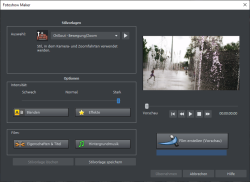
 Diese Schaltfläche spielt die Vorschau ab. Testen Sie, welche Vorlage, welche Effekte usw. Ihnen am besten gefallen.
Diese Schaltfläche spielt die Vorschau ab. Testen Sie, welche Vorlage, welche Effekte usw. Ihnen am besten gefallen.
Stilvorlagen
Hier wählen Sie eine Vorlage aus, die Ihren Vorstellungen am nächsten kommt.
Intensität
Regelt den Anteil der Video- und Bildobjekte, die mit Effekten versehen werden. Bei „Normal“ erhalten Sie einen ausgewogenen Anteil, bei „Schwach“ bzw. „Stark“ entsprechend weniger oder mehr Effekte.
Blenden
Über diese Schaltfläche lassen sich verschiedene Blenden einzeln zu- und abschalten.
Mit den Schiebereglern im Blendendialog wird der Anteil der einzelnen Blendenarten eingestellt.
-
Dauer der Blenden: Hier stellen Sie die Länge der Blenden in Sekunden ein.
-
3D Blenden benutzen Stereo3D-Modus: Ist dieser Punkt aktiviert, wird von 3D-Blenden der Stereo3D-Modus verwendet.
-
Zufällige Blenden: Die Schieberegler werden auf zufällige Werte eingestellt.
Effekte
Über diese Schaltfläche lassen sich verschiedene Effekte einzeln zu- und abschalten.
Mit den Schiebereglern im Dialog werden die Anteile der jeweiligen Effektarten dosiert.
-
Zufällige Effekte: Die Schieberegler, die die Effektanteile steuern, werden nach dem Zufallsprinzip eingestellt.
-
Besondere Bildformate intelligent behandeln: Panoramen und Hochkantfotos können „intelligent“ behandelt werden. Ist diese Option ausgewählt, bekommen Panoramen und Hochkantbilder spezielle Effekte, die auf diese Formate abgestimmt sind. Diese Effekte lassen sich ebenfalls in der Detailansicht an- und abwählen.
Ist die Option abgewählt, werden für diese Bilder die gleichen Effekte verwendet wie für alle anderen Bilder auch.
-
Liste der Effekte / Blenden: Über das Listensymbol lassen sich Effekte oder Blenden der jeweiligen Kategorie einzeln zu- und abschalten. Über die Pfeiltaste unter dem Programmmonitor lässt sich eine Vorschau abspielen.
Eigenschaften & Titel
Filmlänge
-
Resultierende Filmlänge: Dies ist eine Schätzung, wie lang der Film nach den Anpassungen durch den Fotoshow Maker sein wird.
-
Verfügbare Musik: Dies ist die Gesamtlänge der Musik, die momentan ausgewählt ist. Unter „Hintergrundmusik“ lässt sich detailliert einstellen, welche Musikstücke verwendet werden sollen.
-
Filmlänge an die Musik anpassen: Es wird versucht, die Länge von Foto-Objekten an die Hintergrundmusik anzupassen. Ist der Film zu kurz, wird die Musik abgeschnitten. Falls der Film zu lang ist, wird die Musik wiederholt.
-
Musiklänge an den Film anpassen: Foto-Objekte bekommen die hier eingestellte Länge, der entstehende Film wird mit Musik aufgefüllt. Die Musik am Ende des Filmes wird ausgeblendet.
Video-Objekte einbeziehen
-
Videos verarbeiten: Ist diese Option gesetzt, so werden auch Videos automatisch mit Effekten und Blenden versehen.
-
Länge: Hier lässt sich einstellen, ob die Originallänge der Videos erhalten oder eher gekürzt werden soll.
Vor- und Abspann: Hier lassen sich Texte für Vor- und Abspann festlegen.
-
Eigener Text: Hier geben Sie den jeweiligen Text für Vor- oder Abspann ein, der von Fotoshow Maker hinzugefügt wird.
-
Datei verwenden: Es lässt sich auch eine Titelvorlage, eine Video- oder Bilddatei angeben, die jeweils verwendet wird.
HINWEIS Die mittels Fotoshow Maker erzeugten Titel lassen sich natürlich jederzeit nachbearbeiten.
Zusammengehörige Aufnahmen gruppieren
Bei aktivierter Option wird versucht, zusammengehörige Ereignisse anhand ihres Dateidatums zu erkennen und die verschiedenen Ereignisgruppen optisch voneinander zu trennen. Bei der Erkennung der einzelnen Ereignisgruppen wird die Zeitspanne aller Ereignisse zu Grunde gelegt, um eine sinnvolle Trennung zu erreichen.
-
Gruppe mit Schwarzblende beginnen: Zwischen den verschiedenen Ereignisgruppen wird eine Schwarzblende eingefügt.
-
Gruppe mit Datum/Uhrzeit unter Schwarzblende beginnen: Zwischen den verschiedenen Ereignisgruppen wird eine Schwarzblende eingefügt. Zusätzlich wird währenddessen ein Titel mit sinnvollen Zeitangaben eingeblendet - zum Beispiel 1./2./3. Tag, wenn die Ereignisse sich über mehrere Tage erstrecken.
-
Gruppe mit Datum/Uhrzeit unter Bild beginnen: Zwischen den verschiedenen Ereignisgruppen wird eine Schwarzblende eingefügt. Zusätzlich wird nach der Schwarzblende ein Titel mit sinnvollen Zeitangaben eingeblendet - zum Beispiel 1./2./3. Tag, wenn die Ereignisse sich über mehrere Tage erstrecken.
Hintergrundmusik
Hier lässt sich festlegen, ob und welche Musikstücke als Hintergrundmusik genutzt werden.
Hintergrundmusik verwenden: Es wird Hintergrundmusik eingefügt.
Datei(en) laden: Es öffnet sich ein Dateiauswahldialog, in dem Sie einen Ordner mit Musikstücken ansteuern und die entsprechende Datei - oder mehrere - auswählen können.
Entfernen: Die markierten Musikstücke werden aus der Liste entfernt und nicht mehr verwendet.
Zufällige hinzufügen: Video Pro X wählt zufällige Musikstücke aus dem Ordner „Import > Eigene Medien > Fotoshow-Musik“ des Media Pools aus.
Vorhören: Das markierte Musikstück lässt sich über diese Schaltfläche vorhören.
Lautstärkeverhältnis: Über diesen Schieberegler wird das Lautstärkeverhältnis zwischen Originalton (O-Ton) und Hintergrundmusik eingestellt.
HINWEIS Musikstücke, die in der 5. Spur liegen, werden mit bei den Musikstücken für die Hintergrundmusik aufgelistet und verwendet.